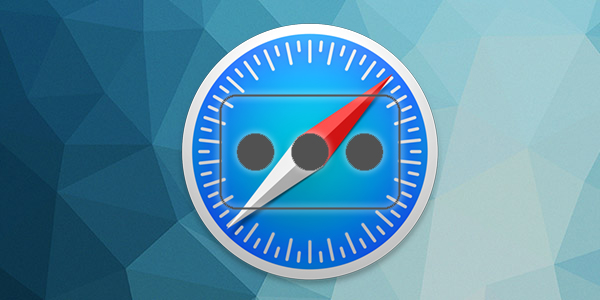
De nombreux utilisateurs de Mac, Lorsque côtoyés Safari ou un autre navigateur Internet, normalement quand nous présentons toute notre Web utilisateur et mot de passe, Nous avons tendance à accepter que le navigateur Enregistrer ces données. Comme ça, Quand nous reviendrons pour visiter une page web dont mots de passe ont déjà sauvé Safari, Cela remplit les champs automatiquement et nous devrons simplement d'appuyer sur le bouton Soumettre, se connecter ou OK.
Cela fait de nous plus facile navigation de tous les jours, mais il vous rend également très probable que peu à peu, nous continuons à oublier ces mots de passe, au point de ne me souviens pas d'entre eux.

Si vous passez ou est arrivé une fois, puis nous vous montrons comment vous pouvez sauvetage, les données enregistrées par Safari, vos données d'accès à l'un des sites Web que vous avez visité et qui ont fait le Safari de s'en souvenir. Nous allons faire cela.
Comment enregistrer les données d'accès stockées par Safari des sites Web visités avant
Safari nous donne la vie transportant un enregistrement nos données à différents sites Web, pour éviter d'avoir à les mémoriser à nouveau. Nous allons voir, en quelques étapes simples, voir ces données que votre navigateur nous permet d'économiser.
Étape 1. Ouvrez l'application Safari, et dans le menu principal, Sélectionnez Safari > Préférences.
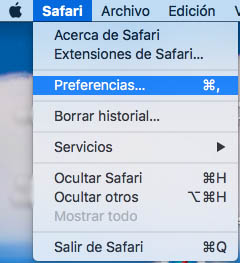
Étape 2. Dans la fenêtre de préférences, dans la partie Retour au début où sont les icônes, Sélectionnez Mots de passe.
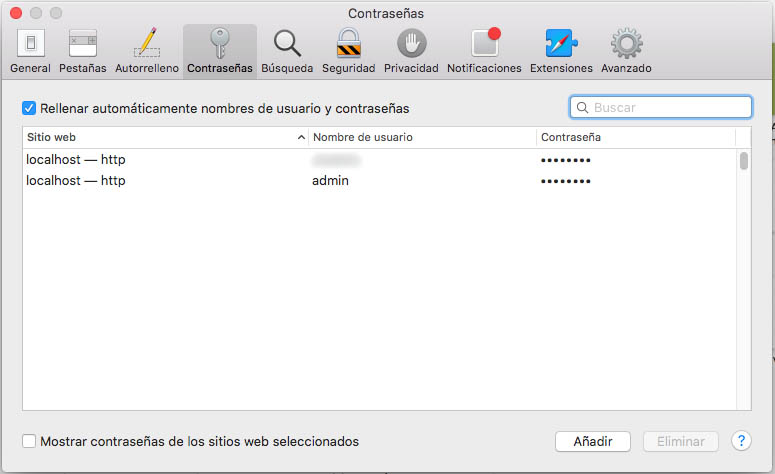
Étape 3. Dans cet onglet, dans la partie plus bas, Sélectionnez l'option Afficher les mots de passe de site web sélectionné. Vous verrez s'afficher une fenêtre de confirmation Entrez vos données dans laquelle des utilisateur et mot de passe. Veuillez noter que vous devez être un utilisateur avec privilèges.
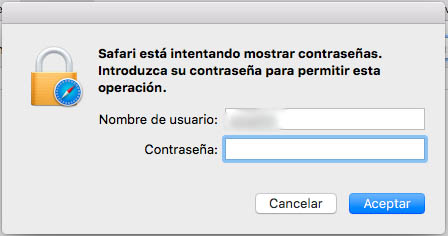
Étape 4. Une fois confirmée, Si vous sélectionnez n'importe quelle fenêtre de mots de passe de ligne, Vous verrez que cette montré, et voit ainsi le nom d'utilisateur et mot de passe que vous utilisez sur le site sélectionné.
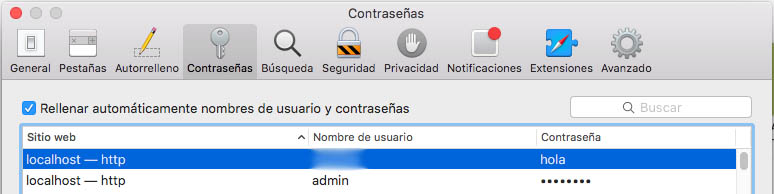
Avec ces étapes, vous pouvez déjà récupérer le Mots de passe de ces sites Web qui, Alors que Safari est qui inondent votre accès aux données pour vous, juste oublier.
Vous conseiller note que ces mots de passe ou que vous les stocker quelque part plus sûr, parce qu'oui, pour une raison quelconque, vous formatez ou réinstallez votre système d'exploitation encore, sans avoir fait une sauvegarde, le vous perdrez.

















 Mac
Mac 









